자습서: Azure Data Share를 사용하여 Data Share
이 자습서에서는 새로운 Azure Data Share를 설정하여 Azure 조직 외부의 고객 및 파트너와 데이터를 공유하는 방법을 알아봅니다.
이 자습서에서는 다음 작업을 수행하는 방법을 알아봅니다.
- Data Share를 만듭니다.
- Data Share에 데이터 세트를 추가합니다.
- Data Share에 대해 스냅샷 일정을 사용하도록 설정합니다.
- Data Share에 받는 사람을 추가합니다.
필수 조건
- Azure 구독: Azure 구독이 아직 없는 경우 시작하기 전에 무료 계정을 만듭니다.
- 수신자 Azure 이메일 주소(이메일 별칭을 사용하면 작동하지 않음).
- 원본 Azure 데이터 저장소가 Data Share 리소스를 만드는 데 사용하는 것과 다른 Azure 구독에 있는 경우 Azure 데이터 저장소가 있는 구독에 Microsoft.DataShare 리소스 공급자를 등록합니다.
스토리지 계정에서 공유
- Azure Storage 계정: 아직 없는 경우 Azure Storage 계정을 만들 수 있습니다.
- 스토리지 계정에 쓸 수 있는 권한으로, Microsoft.Storage/storageAccounts/write에 있습니다. 이 권한은 스토리지 계정 기여자 역할에 있습니다.
- 스토리지 계정에 역할 할당을 추가할 수 있는 권한입니다. 이 권한은 Microsoft.Authorization/role assignments/write에 있습니다. 이 권한은 소유자 역할에 있습니다.
SQL 기반 원본에서 공유
다음은 SQL 원본에서 데이터를 공유하기 위한 필수 구성 요소 목록입니다.
Azure SQL Database 또는 Azure Synapse Analytics(이전의 Azure SQL DW)에서 공유하기 위한 필수 구성 요소
- 공유하려는 테이블 및 보기를 포함하는 Azure SQL Database 또는 Azure Synapse Analytics(이전의 Azure SQL DW).
- SQL 서버에 데이터베이스를 쓸 수 있는 권한으로, Microsoft.Sql/servers/databases/write에 있습니다. 이 권한은 기여자 역할에 있습니다.
- SQL Server의 Microsoft Entra Admin
- SQL Server Firewall 액세스. 이 작업은 다음 단계를 통해 수행할 수 있습니다.
- Azure Portal에서 SQL 서버로 이동합니다. 왼쪽 탐색에서 방화벽 및 가상 네트워크를 선택합니다.
- Azure 서비스 및 리소스가 이 서버에 액세스할 수 있도록 허용에 대해 예를 선택합니다.
- +클라이언트 IP 추가를 선택합니다. 클라이언트 IP 주소는 변경될 수 있습니다. 이 프로세스는 다음에 Azure Portal에서 SQL 데이터를 공유할 때 반복해야 할 수도 있습니다. IP 범위를 추가할 수도 있습니다.
- 저장을 선택합니다.
Azure Synapse Analytics(작업 영역) SQL 풀에서 공유하기 위한 필수 구성 요소
-
- 공유하려는 테이블이 있는 Azure Synapse Analytics(작업 영역) 전용 SQL 풀입니다. 보기 공유는 현재 지원되지 않습니다. 서버리스 SQL 풀에서의 공유는 현재 지원되지 않습니다.
Microsoft.Synapse/workspaces/sqlPools/write에 있는 Synapse 작업 영역의 SQL 풀에 쓸 수 있는 권한입니다. 이 권한은 기여자 역할에 있습니다.
Data Share 리소스의 관리 ID가 Synapse 작업 영역 SQL 풀에 액세스할 수 있는 권한입니다. 이 작업은 다음 단계를 통해 수행할 수 있습니다.
Azure Portal에서 Synapse 작업 영역으로 이동합니다. 왼쪽 탐색 메뉴에서 SQL Active Directory 관리자를 선택하고 자신을 Microsoft Entra 관리자로 설정합니다.
Synapse Studio를 열고 왼쪽 탐색에서 관리를 선택합니다. 보안에서 액세스 제어를 선택합니다. 자신에게 SQL 관리자 또는 작업 영역 관리자 역할을 할당합니다.
Synapse Studio의 왼쪽 탐색에서 개발을 선택합니다. SQL 풀에서 다음 스크립트를 실행하여 Data Share 리소스 관리 ID를 db_datareader로 추가합니다.
create user "<share_acct_name>" from external provider; exec sp_addrolemember db_datareader, "<share_acct_name>";<share_acc_name>은 Data Share 리소스의 이름입니다. Data Share 리소스를 아직 만들지 않은 경우 나중에 이 필수 조건으로 다시 돌아올 수 있습니다.
Synapse 작업 영역 Firewall 액세스. 이 작업은 다음 단계를 통해 수행할 수 있습니다.
- Azure Portal에서 Synapse 작업 영역으로 이동합니다. 왼쪽 탐색에서 방화벽을 선택합니다.
- Azure 서비스 및 리소스가 이 작업 영역에 액세스할 수 있도록 허용에 대해 켜기를 선택합니다.
- +클라이언트 IP 추가를 선택합니다. 클라이언트 IP 주소는 변경될 수 있습니다. 이 프로세스는 다음에 Azure Portal에서 SQL 데이터를 공유할 때 반복해야 할 수도 있습니다. IP 범위를 추가할 수도 있습니다.
- 저장을 선택합니다.
Azure Data Explorer에서 공유
- 공유하려는 데이터베이스가 있는 Azure Data Explorer 클러스터.
- Azure Data Explorer 클러스터에 쓸 수 있는 권한으로, Microsoft.Kusto/clusters/write에 있습니다. 이 권한은 기여자 역할에 있습니다.
Azure Portal에 로그인
Azure Portal에 로그인합니다.
Data Share 계정 만들기
Azure 리소스 그룹에서 Azure Data Share 리소스를 만듭니다.
포털의 왼쪽 상단 모서리에 있는 메뉴 단추를 선택한 다음, 리소스 만들기(+)를 선택합니다.
Data Share를 검색합니다.
Data Share를 선택하고 만들기를 선택합니다.
다음 정보를 사용하여 Azure Data Share 리소스의 기본 세부 정보를 채웁니다.
설정 제안 값 필드 설명 Subscription 구독 데이터 공유 계정에 사용할 Azure 구독을 선택합니다. Resource group testresourcegroup 기존 리소스 그룹을 사용하거나 새 리소스 그룹을 만듭니다. 위치 미국 동부 2 데이터 공유 계정에 대한 지역을 선택합니다. 이름 datashareaccount 데이터 공유 계정의 이름을 지정합니다. 검토 + 만들기를 선택한 다음, 만들기를 선택하여 데이터 공유 계정을 만듭니다. 새 데이터 공유 계정을 만드는 데 일반적으로 약 2분 이하가 소요됩니다.
배포가 완료되면 리소스로 이동을 선택합니다.
공유 만들기
Data Share 개요 페이지로 이동합니다.
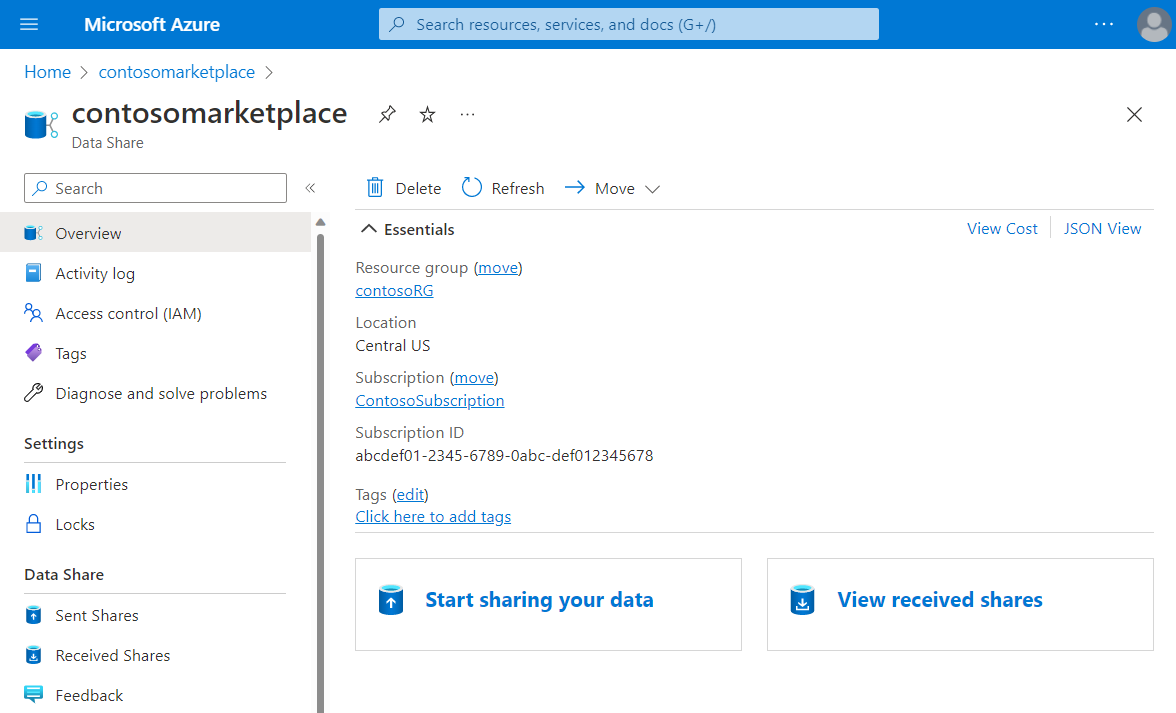
Start sharing your data(데이터 공유 시작)를 선택합니다.
만들기를 실행합니다.
공유에 대한 세부 정보를 입력합니다. 이름, 공유 유형, 공유 콘텐츠의 설명 및 사용 약관(선택 사항)을 지정합니다.
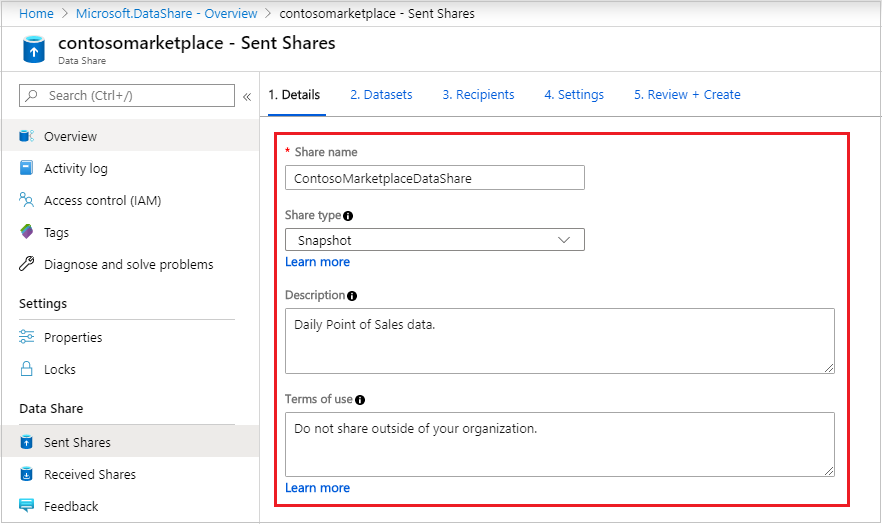
계속을 선택합니다.
공유에 데이터 세트를 추가하려면 데이터 세트 추가를 선택합니다.
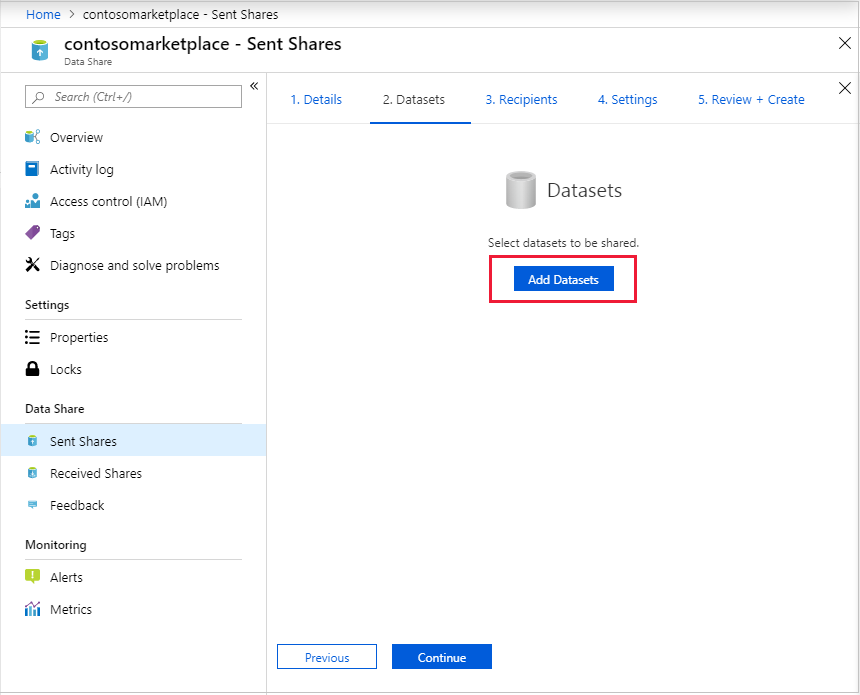
추가하려는 데이터 세트 형식을 선택합니다. 이전 단계에서 선택한 공유 형식(스냅샷 또는 현재 위치)에 따라 데이터 세트 형식의 다른 목록이 표시됩니다. Azure SQL Database 또는 Azure Synapse Analytics(이전의 Azure SQL DW)에서 공유하는 경우 테이블에 나열할 인증 메서드를 입력하라는 메시지가 표시됩니다. Microsoft Entra 인증을 선택하고 데이터 공유가 사용자를 대신하여 위의 '사용자 만들기' 스크립트를 실행하도록 허용 확인란을 선택합니다.
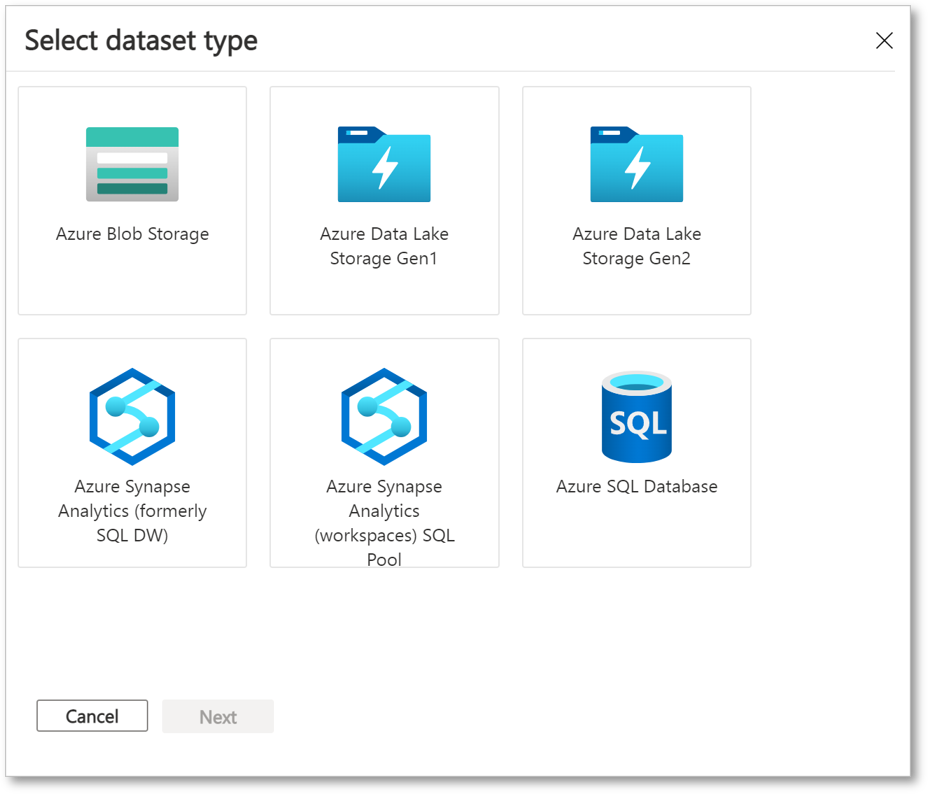
공유하려는 개체로 이동하여 '데이터 세트 추가'를 선택합니다.
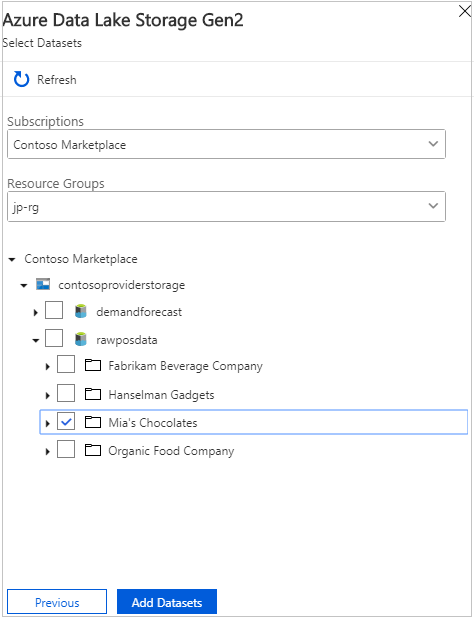
받는 사람 탭에서 '+ 받는 사람 추가'를 선택하여 데이터 소비자의 이메일 주소를 입력합니다.
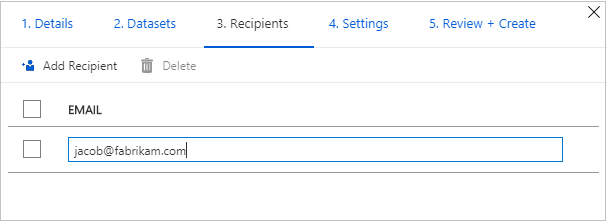
계속을 선택합니다.
스냅샷 공유 유형을 선택한 경우 데이터 소비자에게 데이터 업데이트를 제공하도록 스냅샷 일정을 구성할 수 있습니다.
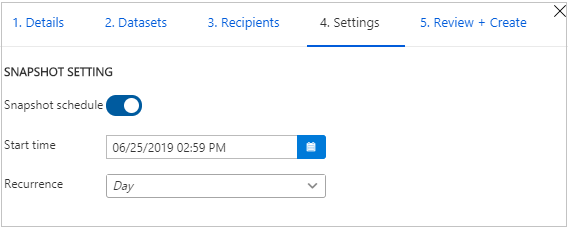
시작 시간과 되풀이 간격을 선택합니다.
계속을 선택합니다.
검토 + 만들기 탭에서 패키지 콘텐츠, 설정, 받는 사람 및 동기화 설정을 검토합니다. 만들기를 실행합니다.
이제 Azure Data Share가 생성되었고 Data Share의 받는 사람이 초대를 수락할 준비가 되었습니다.
리소스 정리
리소스가 더 이상 필요하지 않으면 Data Share 개요 페이지로 이동하고 삭제를 선택하여 제거합니다.
다음 단계
이 자습서에서는 Azure Data Share를 만들고 수신자를 초대하는 방법을 알아보았습니다. 데이터 소비자가 데이터 공유를 수락하고 받는 방법을 알아보려면, 데이터 수락 및 받기 자습서를 계속 진행하세요.

